Bearbeiten einschränken, um Word 2010-Dokument zu sichern

Es wäre äußerst vorteilhaft, Ihr wichtiges Dokument vor externen Quellen zu schützen. Manchmal wird es beim Schreiben eines Dokuments dringend notwendig,
Was ist Regressionsanalyse?
Regressionsanalyse ist ein rein statistischer Begriff, der die Modellierung und Analyse mehrerer Variablen umfasst, wobei der Fokus auf der Beziehung zwischen einer abhängigen Variable und einer oder mehreren unabhängigen Variablen liegt. Einfach ausgedrückt zeigt sie, wie sich der Wert einer Variable (auch abhängige Variable genannt) ändert, wenn eine der unabhängigen Variablen variiert.
Zugriff auf die Regressionsanalyse in Microsoft Excel 2010
Die Regressionsfunktion ist in der Datenanalysefunktion von Microsoft Excel verfügbar. Sobald die Datenanalyse aktiviert ist , öffnen Sie sie, wählen Sie die Option Regression und drücken Sie die Eingabetaste.
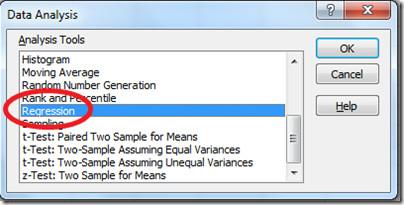 Dadurch wird das Dialogfeld geöffnet, in dem Sie die Regressionsfunktion auf Ihre Daten anwenden können.
Dadurch wird das Dialogfeld geöffnet, in dem Sie die Regressionsfunktion auf Ihre Daten anwenden können.
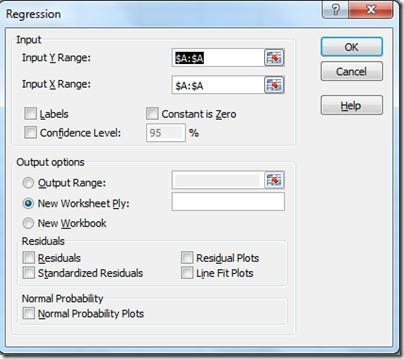 Sehen wir uns die Hauptelemente des oben genannten Dialogfelds an. Mit der Option „Y-Bereich eingeben“ können Sie die abhängigen Variablen angeben, mit der Option „X-Bereich eingeben“ die unabhängigen Variablen. Mit den Ausgabeoptionen legen Sie fest , wie die Ergebnisse angezeigt werden sollen. Unter „Residuen“ können Sie die Ergebnisse als Diagramme darstellen.
Sehen wir uns die Hauptelemente des oben genannten Dialogfelds an. Mit der Option „Y-Bereich eingeben“ können Sie die abhängigen Variablen angeben, mit der Option „X-Bereich eingeben“ die unabhängigen Variablen. Mit den Ausgabeoptionen legen Sie fest , wie die Ergebnisse angezeigt werden sollen. Unter „Residuen“ können Sie die Ergebnisse als Diagramme darstellen.
Es wäre äußerst vorteilhaft, Ihr wichtiges Dokument vor externen Quellen zu schützen. Manchmal wird es beim Schreiben eines Dokuments dringend notwendig,
Einer der Vorteile von relationalen Datenbankmanagementsystemen wie Access 2010 besteht darin, Tabellen und Beziehungen mit Einschränkungen einfach einzurichten, um
In MS Access gibt die IIF-Funktion einen Wert zurück, wenn eine angegebene Bedingung als WAHR ausgewertet wird, oder einen anderen Wert, wenn sie als FALSCH ausgewertet wird. IIF-Funktion
Diagramme und Grafiken sind eine großartige Möglichkeit, Ihre Daten darzustellen. Microsoft Excel 2010 bietet fast alle Diagrammtypen und erleichtert das Zeichnen, sodass
Der Abstand ist beim Erstellen von Dokumenten sehr wichtig, da er das Aussehen und die Präsentation des Dokuments beeinflusst. Sie können den Abstand einfach vergrößern oder verkleinern
Microsoft Office Suite-Apps bietet eine einfachste Möglichkeit, Ribbon, Tabs und Quick Access-Symbolleiste anzupassen, aber was ist, wenn Sie eine neue Kopie von installieren müssen
Die Durchführung verschiedener Operationen in Access ist nicht so einfach, da RDBMS (Relational Database Management System) spezifische Syntax und Einschränkungen erfordert
Fast jedes Dokument enthält Informationen wie: Versteckter Text, Objektinformationen, persönliche Informationen (identifizierende Informationen: Name des Autors) und andere
Diagramme sind eine der wichtigsten Funktionen in Excel, aber manchmal müssen Sie sie anders verwenden. Wir werden versuchen, ein vergleichendes Histogramm zu erstellen
Normalerweise pflegen wir die Daten in mehreren Arbeitsblättern, um die Daten für jede Instanz zu überprüfen und einzeln anzuzeigen, aber es wäre toll, alle zusammenzuführen




![Einstellungen für Menüband und Symbolleiste für den Schnellzugriff exportieren/importieren [Office 2010] Einstellungen für Menüband und Symbolleiste für den Schnellzugriff exportieren/importieren [Office 2010]](https://tips.webtech360.com/resources8/r252/image-8447-0829093801831.jpg)



